Raspberry Piのヘッドレスセットアップ
このヘッドレスセットアップでは、Raspberry Piを動かすのに必要なのはMicroSDと電源アダプタだけです。WindowsからPiに接続する方法はこちら。
必要条件
ハードウェア
- Raspberry Pi
- microSDカード(16GB以上)
- MicroSDカードアダプター/SDカードリーダー
- 電源アダプター
- Windows PC
ソフトウェア
ハードウェアの必要条件を確認し、このセットアップに必要なフリーソフトをダウンロードしてください。
ステップ
1 OSの設定
MicroSDをwindows PCに差し込みます。私のPCにはSDカードスロットがあるので、MicroSDからSDへの変換アダプターを使用しています。
Raspberry Pi Imagerを起動し、MicroSDカードを選択します。を選択します。 Raspberry Pi OS (32ビット) デスクトップ環境を望むならそうでない場合は、最良の選択肢は Raspberry Pi OS Lite (32ビット).
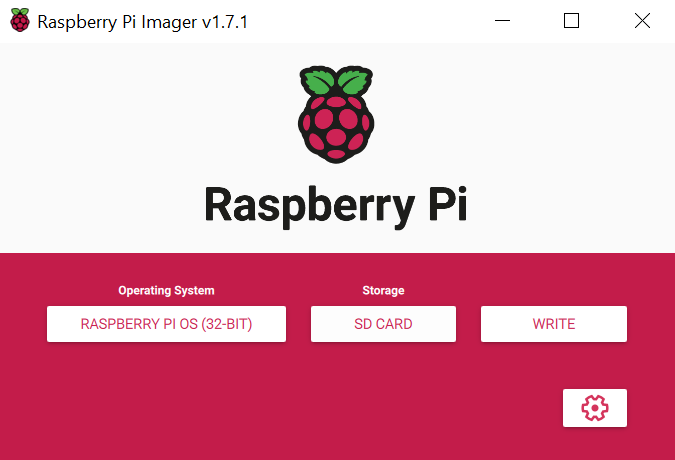
右下の設定アイコンをクリックするか Ctrl+Shift+x をクリックすると、詳細オプションが表示されます。
詳細オプションで「SSHを有効にする」と「パスワード認証を使用する」にチェックを入れます。必要に応じて、デフォルトのユーザー名とパスワードを設定できます。有効にする Wifiの設定を選択し、SSIDとパスワードを入力し、Wifiの国を選択します。
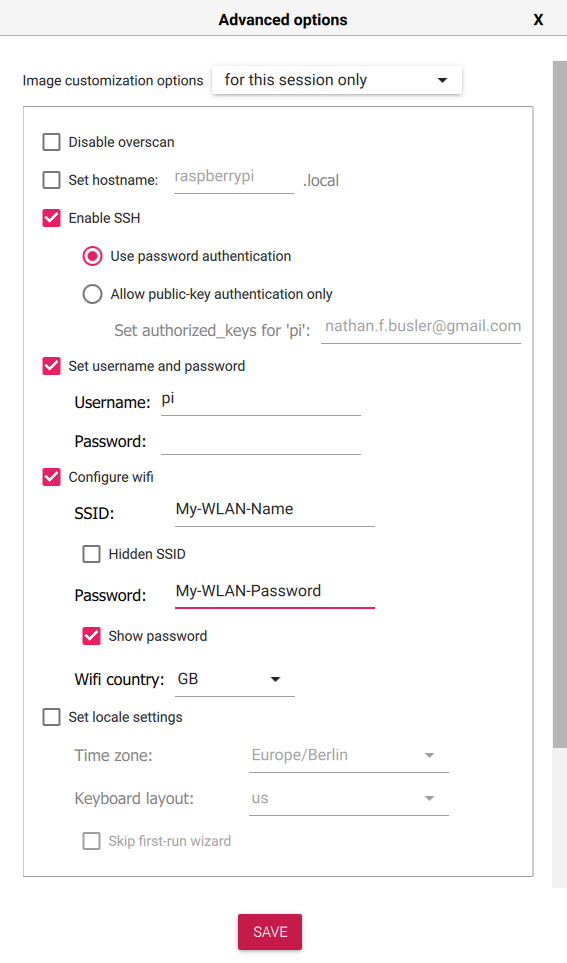
設定を保存し 書く ボタンをクリックします。MicroSDカードにOSがフラッシュされるまで、数分かかります。
それが終わったら、MicroSDカードをRaspberry Piに挿して電源を入れます。Raspberry Piが起動し、無線LANに接続するのに少し時間がかかるので、次のステップに進む前にもう一度1分ほど待つ必要があります。
おめでとうございます。これであなたのPiはHeadless用にセットアップされました。
2 SSHでHeadlessにログインする
ここで、あなたのPiのIPアドレスを調べる必要があります。WindowsからIPを調べる最も簡単な方法は、コマンドラインを使うことです。を押してください。 Ctrl+r を入力し コマンド でコマンドラインを開始する。
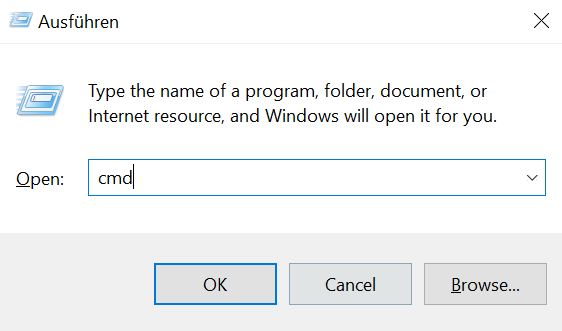
Raspberry Piの標準的なホスト名は次のとおりです。 raspberrypi.local ただし、上記のRaspberry Pi Imagerの詳細オプションで別の設定をしている場合は除きます。というわけで、IPアドレスを調べるには
nslookup raspberrypiこのようなものが表示されるはずです。

の下にある最初のIP アドレスはこちら は探しているIPで、私の場合は192.168.1.140です。
エラーが表示された場合、Piがまだ起動していないか、Wifiに接続されていない可能性があります。Raspberry Pi Imagerの設定を再度確認し、誤字脱字がないかを確認してください。
IPアドレスがわかったので、次はPuTTYを使ってSSHセッションを開始し、Headlessのセットアップを完了させることです。SSH は次の略です。 Sえる シフトエルであり、デバイスにリモートでログインするための手段である。
PuTTYを起動し、IPアドレスを ホスト名(またはIPアドレス) フィールドを使用します。確認する エスエスエイチ をクリックすると、接続の種類が選択されます。 オープン.
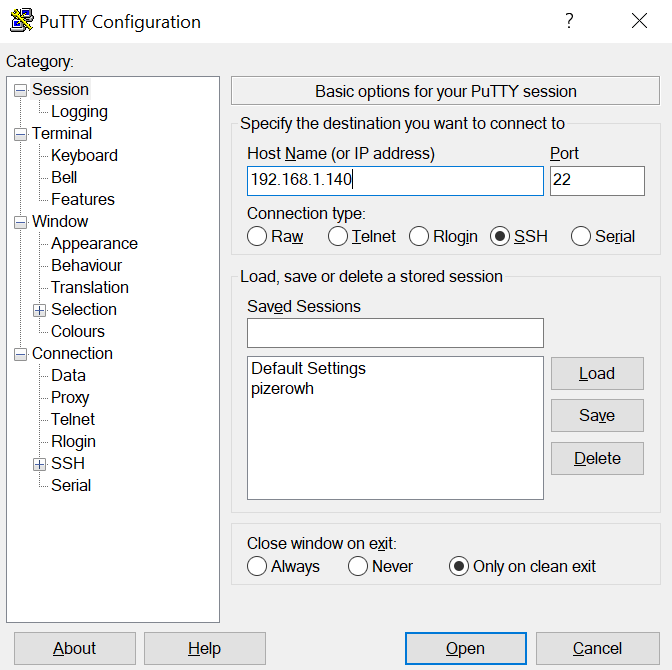
Piにログインしてください。標準的なユーザー名は パイ で、標準のパスワードは ラズベリー.初回使用時には、必ずパスワードを変更してください。
Raspberry Piのコンソールにアクセスするだけなら、この時点で終了です。しかし、デスクトップ環境にアクセスしたい場合は、この先をお読みください。
3 VNCサーバーの有効化
VNC Viewerを使ってデスクトップを表示させるので、Raspberry PiのVNC Serverを有効にする必要があります。これはとても簡単なことです。
PuTTY SSH セッションで以下を実行します。
sudo raspi-configセレクト 3 インターフェースオプションであれば I3 VNC 揚句 はい。 そして OK.
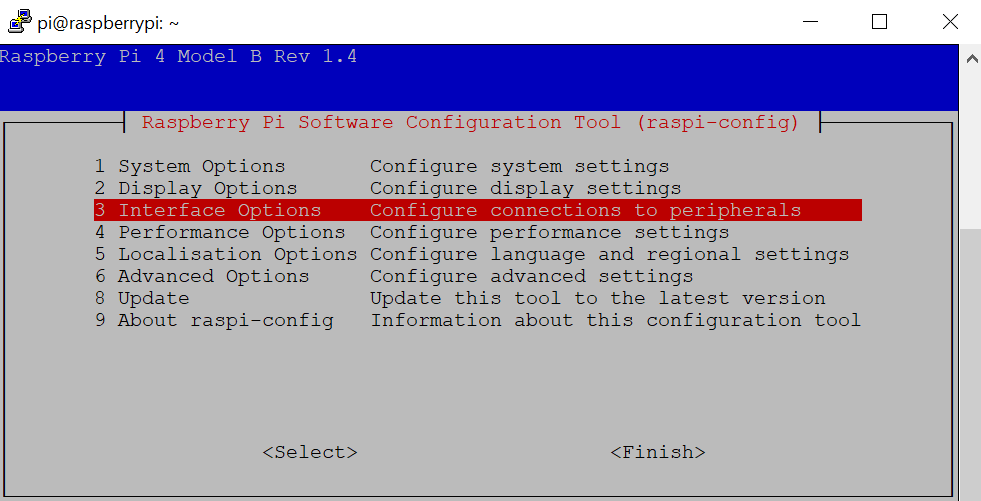
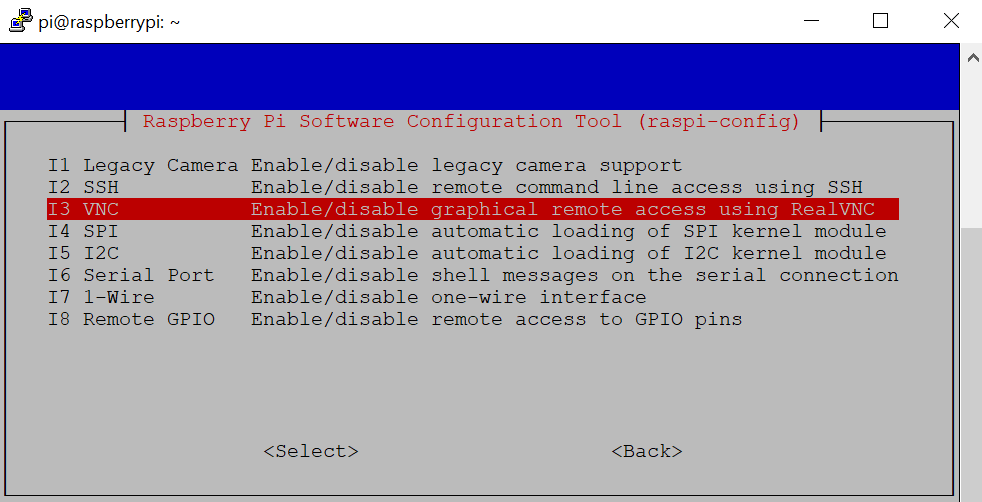
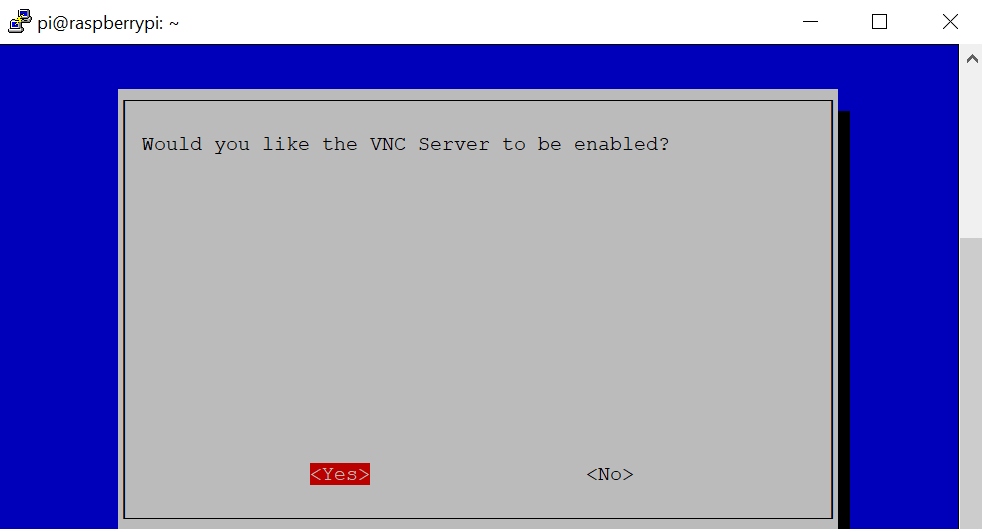
ウィンドウを閉じるか、次のコマンドを実行することで、PuTTY SSH セッションを終了することができます。
exit4 VNC ViewerでHeadlessを接続する
VNC Viewerを開き、PiのIPアドレスを入力します。

ログイン情報を入力するよう求められます。
はい、どうぞ。これで愛用のRaspberry Piデスクトップ環境が完成です。